時間:2016-04-06 來源:互聯網 瀏覽量:
win7 ghost 純淨版係統出現沒有聲音的故障,這可能是與聲卡出現故障有很大的關係,那麼聲卡驅動如果安裝不好的話,這個問題就不好解決。win7安裝聲卡驅動提示0EX0000100錯誤代碼怎麼回事?下麵就跟大家說說解決這個故障的方法。
解決方法如下:
1、首先到網上下載Win7聲卡驅動修複壓縮包,下載完成後解壓;
2、然後依次展開c盤中的“Windows→system32 →Driverstore→FileRepository”,在裏麵找到“wdmaudio.inf_x86_neutral_aed2a4456700dfde”文件夾;
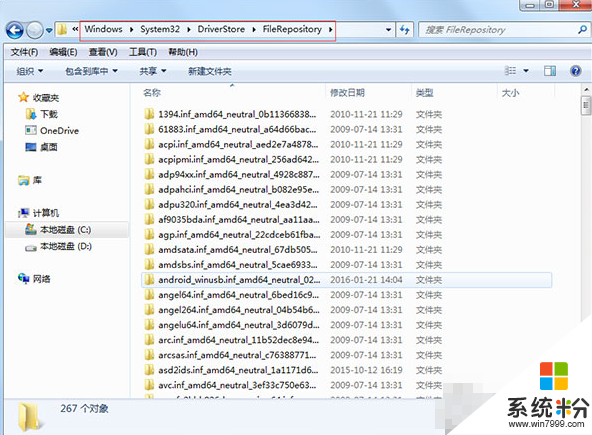
3、然後為“wdmaudio.inf_x86_neutral_aed2a4456700dfde”文件夾,取得所有權,鼠標右擊這個文件夾選擇“屬性”選項,切換到“安全”選項卡,選擇“Eceyone”,點擊“高級”按鈕;
4、接著切換到“所有者”選項卡,點擊“編輯”按鈕;
5、然後選擇自己的用戶名,勾選下方的“替換子容器和對象的所有者”,然後點擊確定按鈕;
6、回到高級安全設置界麵,切換到“權限”選項卡,點擊“更改權限”按鈕;
7、選擇自己的用戶名,然後點擊“編輯”按鈕;
8、在彈出來的窗口中的“對象”選項卡下,勾選權限中的“完全控製”,然後點擊確定按鈕;
9、接著勾選“包括可從該對象的父項繼承的權限”和“使用可從此對象即成的權限替換素有子對象權限”項,之後點擊確定;
10、在彈出來的windows安全界麵中,點擊“是”按鈕;
11、之後進入“wdmaudio.inf_x86_neutral_aed2a4456700dfde”文件夾,把裏麵的東西全刪了;
12、然後將事先解壓好的“Windows7聲卡驅動修複”裏麵的七個文件複製到“wdmaudio.inf_x86_neutral_aed2a4456700dfde”文件夾中,之後重新安裝聲卡驅動,重啟計算機即可。
以上介紹的就是Win7安裝聲卡驅動錯誤代碼0EX0000100的解決方法,按照以上方法操作後,再重新安裝聲卡驅動,一定會成功的。